iPhone non squilla quando viene chiamato? 12 correzioni da provare
Pubblicato: 2023-06-19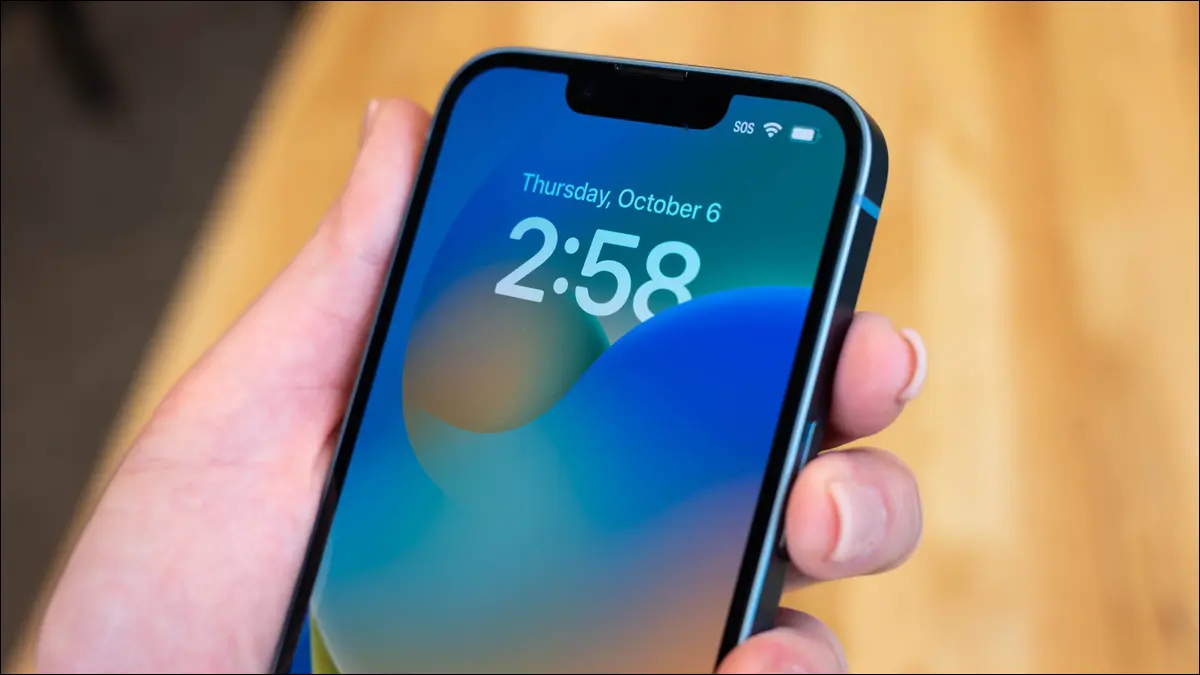
Il tuo iPhone può fare molto di più che rispondere alle chiamate, ma le buone telefonate vecchio stile sono fondamentali per l'esperienza dello smartphone. A volte il tuo iPhone non squilla affatto o suona ma non emette alcun suono. Diamo un'occhiata a cosa puoi fare per far funzionare di nuovo le cose.
Controlla che il tuo iPhone non sia disattivato
Disabilita le modalità di messa a fuoco come Non disturbare
Verifica di essere raggiungibile tramite chiamate cellulari o Wi-Fi
Assicurati che il tuo piano mobile sia attivo
Disabilita le chiamate su altri dispositivi
Controlla che il chiamante non sia bloccato per errore
Disabilita l'opzione "Silenzia chiamanti sconosciuti".
Disabilita tutte le app di filtro delle chiamate
Disabilita il trasferimento di chiamata
Controlla la suoneria personalizzata di un contatto
Il tuo iPhone non squilla quando CarPlay è connesso
Prova a riavviare il tuo iPhone
Prendi in considerazione FaceTime o un altro servizio VoIP
Controlla che il tuo iPhone non sia disattivato
Se il tuo iPhone squilla ma non emette alcun suono, probabilmente è disattivato (chiamato anche modalità silenziosa). Puoi attivare o disattivare l'audio utilizzando l'interruttore a scatto sul lato sinistro del dispositivo. Dovresti vedere una notifica nella parte superiore dello schermo che ti informa della tua scelta. Quando passi alla modalità silenziosa, dovresti sentire un tocco tattile.
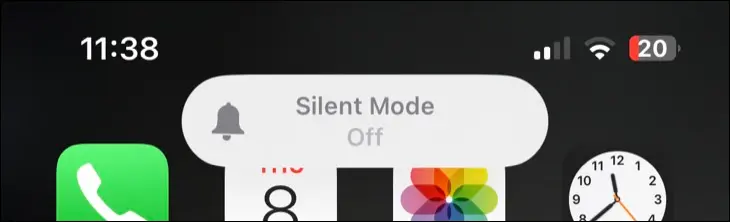
Se il tuo iPhone non è disattivato, puoi anche controllare il volume della suoneria. Questo è diverso dal volume del tuo iPhone, che per impostazione predefinita è controllato utilizzando i due pulsanti sul lato sinistro del dispositivo. Puoi modificare il volume della suoneria in Impostazioni > Suoni e feedback aptico. Toccando il dispositivo di scorrimento potrai visualizzare in anteprima il volume della suoneria con il tono predefinito.

CORRELATO: Come disattivare la modalità silenziosa su iPhone
Disabilita le modalità di messa a fuoco come Non disturbare
Puoi usare Focus per evitare che le distrazioni ti interrompano mentre lavori, ti alleni, guidi o dormi. La messa a fuoco può essere impostata in Impostazioni > Messa a fuoco e controllata utilizzando il pulsante "Messa a fuoco" nel Centro di controllo (scorri verso il basso dall'angolo in alto a destra dello schermo del tuo iPhone).
A seconda della modalità Focus che hai abilitato e di come hai impostato la funzione, solo alcuni contatti potrebbero essere in grado di contattarti quando Focus è abilitato. Vai su Impostazioni> Focus per personalizzare le tue impostazioni, autorizzare i contatti o consentire tutte le chiamate. In particolare, desideri modificare l'impostazione "Consenti chiamate da" all'interno delle impostazioni di una modalità Focus.
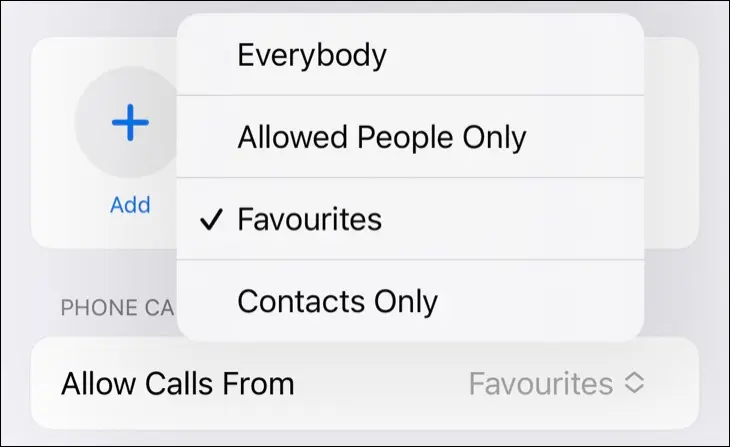
Alcune modalità Focus possono essere attivate automaticamente ogni volta che inizi una determinata attività. Ad esempio, se hai impostato il profilo Fitness nelle impostazioni Focus, le chiamate potrebbero essere silenziate ogni volta che avvii qualsiasi tipo di allenamento sul tuo Apple Watch. Puoi disabilitare una modalità o impostare parametri specifici per evitare che blocchi le tue chiamate.
Verifica di essere raggiungibile tramite chiamate cellulari o Wi-Fi
Non avere la ricezione cellulare impedirà alle persone di raggiungerti, quindi considera questa possibilità se non ricevi chiamate. Puoi vedere la tua ricezione cellulare nell'angolo in alto a sinistra dello schermo nella maggior parte dei casi. Su alcuni dispositivi, potrebbe essere necessario scorrere verso il basso dal lato in alto a destra dello schermo per accedere al Centro di controllo e visualizzare ulteriori informazioni.
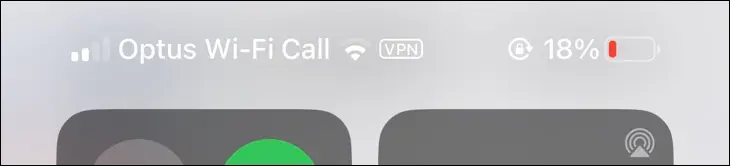
Nelle aree con segnale debole o assente in cui la ricezione Wi-Fi è disponibile, potresti anche essere in grado di utilizzare le chiamate Wi-Fi di iPhone. Questo instraderà invece le chiamate cellulari standard attraverso Internet. Affinché funzioni, devi abilitare le chiamate Wi-Fi in Impostazioni> Telefono> Chiamate Wi-Fi.
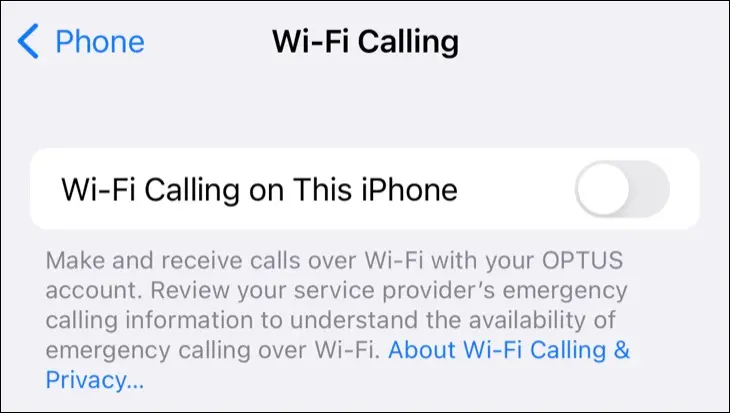
Assicurati che il tuo piano mobile sia attivo
Se disponi di un piano mobile prepagato che si rinnova di mese in mese, potresti ritrovarti senza servizio in caso di mancato pagamento o mancato pagamento. Ciò potrebbe essere dovuto alla mancanza di denaro nel tuo account o al mancato aggiornamento dei dettagli di pagamento e di contatto con il tuo operatore.
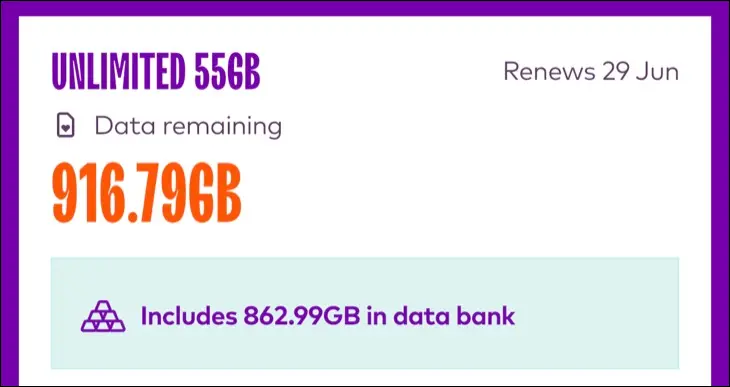
Se tutto il resto sembra normale, probabilmente vale la pena verificare con il tuo provider che il tuo piano mobile sia ancora attivo. Di solito puoi farlo utilizzando l'app per iPhone del tuo operatore o accedendo al Web ovunque sia disponibile il Wi-Fi. Una volta pagato, il tuo servizio dovrebbe tornare alla normalità.
Disabilita le chiamate su altri dispositivi
Il tuo iPhone può trasferire le chiamate agli altri tuoi dispositivi ogni volta che sei nel raggio d'azione. Ad esempio, se il tuo iPhone è bloccato in tasca ma stai utilizzando il tuo Mac, la chiamata dovrebbe essere trasferita al tuo Mac. Per evitare uno scenario caotico in cui tutti i tuoi dispositivi collegati squillano contemporaneamente, il tuo iPhone dovrebbe rimanere silenzioso mentre il tuo Mac squilla.

Questa funzione non funziona sempre correttamente e potrebbe essere qualcosa che non ti interessa utilizzare. Vai su Impostazioni> Telefono> Chiamate su altri dispositivi e disabilita completamente la funzione se desideri utilizzare il tuo iPhone solo per le chiamate. Se disponi di dispositivi specifici a cui desideri impedire di ricevere chiamate, puoi disattivarli anche qui.

Controlla che il chiamante non sia bloccato per errore
È sorprendentemente facile bloccare un contatto per errore. Se hai un amico o un familiare specifico le cui chiamate sembrano fallire costantemente, vale la pena controllare che non siano nell'elenco dei blocchi. Puoi farlo nell'app Telefono toccando la scheda "Contatti" e trovando la persona in questione.
Scorri verso il basso fino alla fine della scheda del contatto per vedere se sono bloccati. Sarai invitato a "Sblocca questo chiamante" se sono bloccati. Se invece vedi "Blocca questo chiamante", allora non sono nell'elenco dei contatti bloccati.

Puoi anche rivedere l'elenco completo dei contatti bloccati in Impostazioni > Telefono > Contatti bloccati.
Disabilita l'opzione "Silenzia chiamanti sconosciuti".
Il tuo iPhone può silenziare automaticamente i temuti chiamanti "Sconosciuti", che è un'impostazione utile da abilitare se sei contrario a rispondere alle chiamate in arrivo anonime. Questo può essere poco pratico poiché alcune chiamate importanti potrebbero provenire da numeri offuscati. Troverai questa impostazione in Impostazioni > Telefono > Silenzia chiamanti sconosciuti.

Tutte le chiamate provenienti da questi numeri silenziate verranno inviate alla segreteria telefonica. Vedrai comunque la chiamata nel registro delle chiamate in Telefono > Recenti.
Disabilita tutte le app di filtro delle chiamate
Le app di filtraggio delle chiamate come Truecaller e Hiya possono aiutare a identificare i numeri misteriosi e bloccare automaticamente le chiamate spam. Potrebbero anche bloccare i chiamanti legittimi, quindi potresti provare a disabilitarli o utilizzare gli strumenti di whitelist in-app per determinati numeri. Le istruzioni e le funzionalità differiranno in base all'app, a seconda di ciò che hai installato. Ulteriori informazioni sulla lotta allo spam con le app di filtro delle chiamate.
Disabilita il trasferimento di chiamata
Il trasferimento di chiamata consente di trasferire automaticamente le chiamate a un altro numero. Con l'impostazione abilitata, non riceverai telefonate sul tuo iPhone ma piuttosto sul numero che hai nominato per l'inoltro. Controlla le tue preferenze di inoltro di chiamata in Impostazioni > Telefono > Inoltro di chiamata.
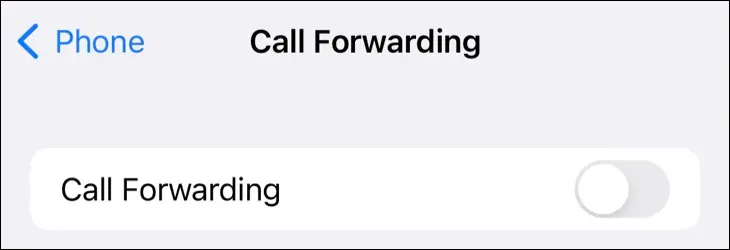
Controlla la suoneria personalizzata di un contatto
Se hai impostato una suoneria personalizzata per un contatto e il tono non funziona correttamente, dovresti sentire solo la suoneria predefinita. Vale la pena ricontrollare e persino disabilitare del tutto la suoneria se pensi che possa causare problemi. Puoi farlo nell'app Telefono nella scheda "Contatti" trovando il contatto e toccando il campo "Suoneria".
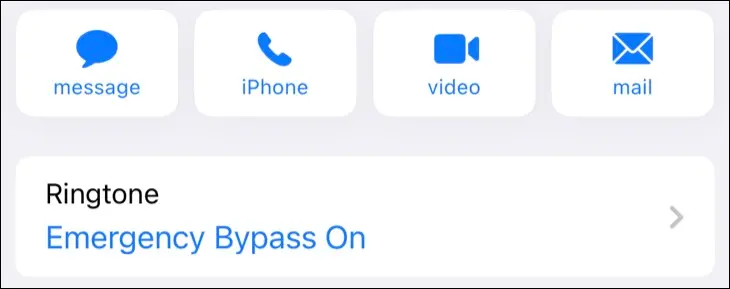
Ricorda che le suonerie musicali che si basano su Apple Music devono essere salvate offline sul tuo dispositivo per funzionare. Per fare ciò, trova la traccia in questione, tocca e tieni premuto, quindi seleziona "Download" dal menu che appare.
Il tuo iPhone non squilla quando CarPlay è connesso
Il tuo iPhone non dovrebbe squillare quando rileva che sei connesso tramite CarPlay. Invece, la chiamata dovrebbe essere inoltrata al sistema di intrattenimento del tuo veicolo. Questo per evitare di dover toccare il telefono o rispondere manualmente quando squilla.
Se hai problemi ad accettare le telefonate tramite CarPlay, dovresti cercare di riavviare l'unità principale o il sistema di intrattenimento della tua auto. Questo potrebbe essere semplice come spegnere il motore, spegnere l'accensione, quindi riavviare tutto. Alcune auto potrebbero invece richiedere un riavvio manuale.
Prova a riavviare il tuo iPhone
A volte il tuo iPhone può rimanere "bloccato" credendo che le tue cuffie o altri dispositivi audio Bluetooth siano ancora connessi, anche se non lo è. Ciò impedisce al tuo iPhone di squillare in modo udibile. Altre volte, iOS può semplicemente arrestarsi in modo anomalo e smettere di funzionare correttamente. Puoi provare a risolvere questo problema riavviando il tuo iPhone.
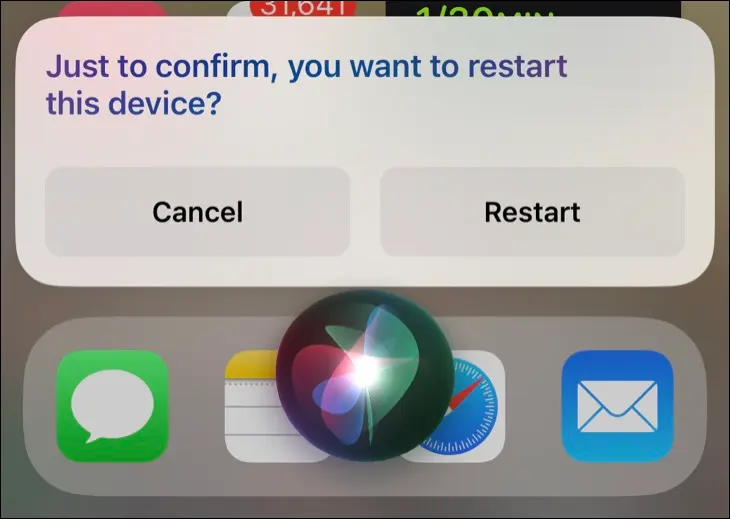
Il modo più semplice per farlo è chiedere a Siri di riavviare il tuo iPhone per te.
Prendi in considerazione FaceTime o un altro servizio VoIP
Se non riesci ancora a ricevere chiamate per lavorare, è probabilmente il momento di parlare con il tuo operatore. Assicurati di far sapere loro tutte le cose che hai provato.
Se le chiamate standard effettuate tramite la rete cellulare non funzionano, prova a chiedere a un contatto che entri in contatto utilizzando mezzi alternativi. Ciò ti consentirà di comunicare ancora anche mentre hai problemi. FaceTime è ottimo per le chiamate audio, offre una qualità molto migliore rispetto a una telefonata standard e funziona ovunque tu abbia 3G o Internet migliore.
Se i tuoi contatti non utilizzano dispositivi Apple, puoi utilizzare un altro servizio VoIP ed effettuare chiamate tramite Facebook Messenger e servizi simili.
